Xcelium工具中的SimVision是一個圖形化的工具,支持對SystemVerilog代碼的調試,同時內置svdebug布局幫助用戶來調試基于System Verilog的驗證環境。
使用SystemVerilog調試布局
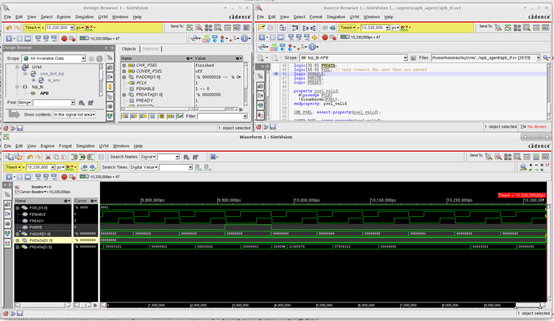
System Verilog調試布局由三部分組成。左上角Design Browser,可以訪問仿真對象,右上角為Source Browser,用來展示源碼,下側窗口為Waveform window,用來顯示波形。
啟動SystemVerilog調試布局的方式
命令行使用–layout svdebug來指定,如:
xrun –s –gui –layout svdebug –linedebug top_tb.sv
使用菜單欄切換布局
Window – Layout – SystemVerilog Debugging
設置SystemVerilog為默認窗口布局的方式
啟動SimVison圖形界面
選擇Edit – Preferences
打開Layouts 標簽
選擇System Verilog Debugging為默認窗口布局
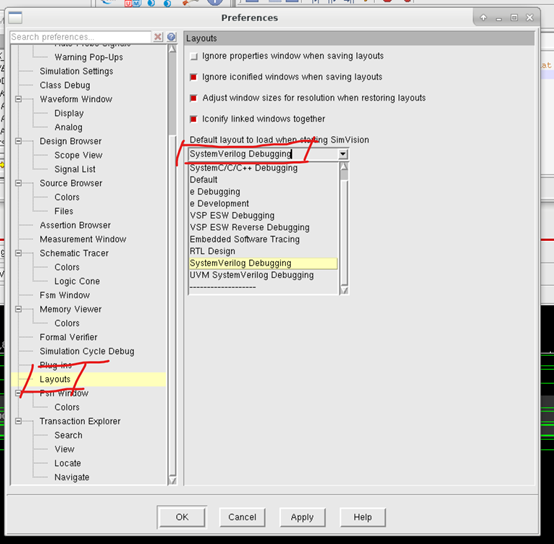
通過Design Browser查看SystemVerilog對象
這里可以看到對象的實例,包括它們之間的層級關系以及各個對象的數據成員和包含的task和function。還可以看到module實例及其層級關系。需要查看源碼,可以右擊目標選擇Send to Source Browser。
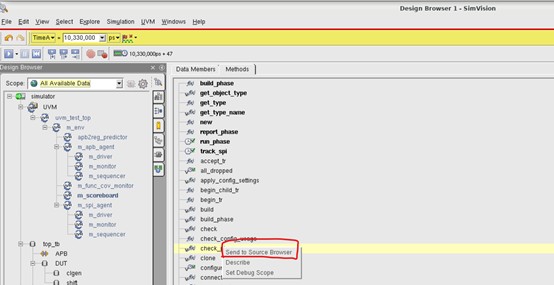
使用Waveform Window查看SystemVerilog對象
該窗口支持對 Static variables / Class variables /Queues / Packed structures / Packed arrays / Associative arrays / Dynamicarrays對象的查看
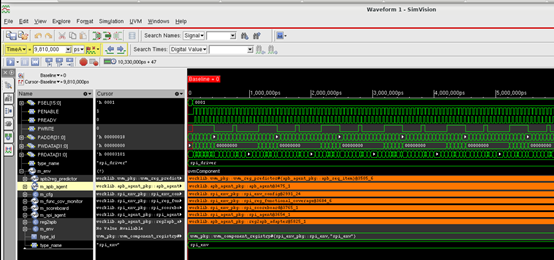
使用Schematic Tracer查看SystemVerilog對象
Schematic Tracer用來顯示interface、modports與rtl之間的連接關系。
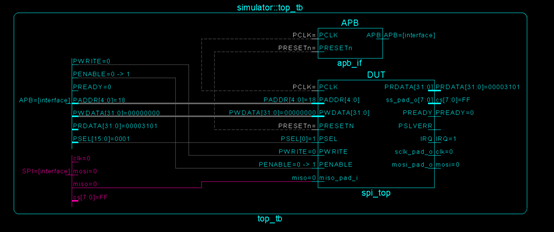
其他SystemVerilog調試窗口
SystemVerilog Class Browser
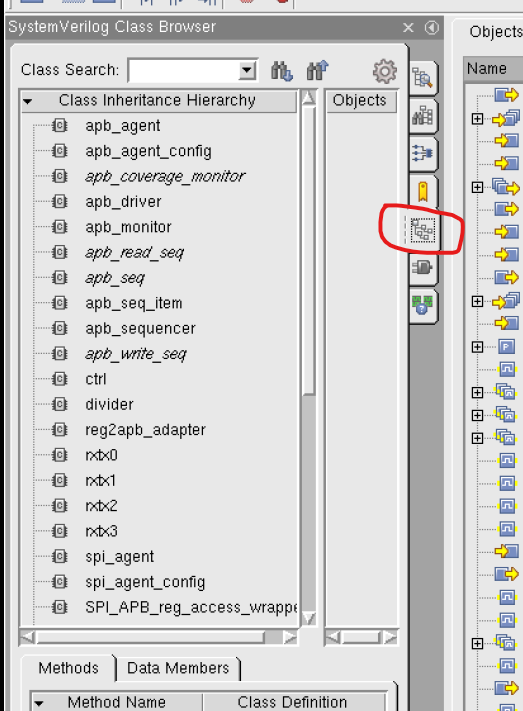
Data Browser
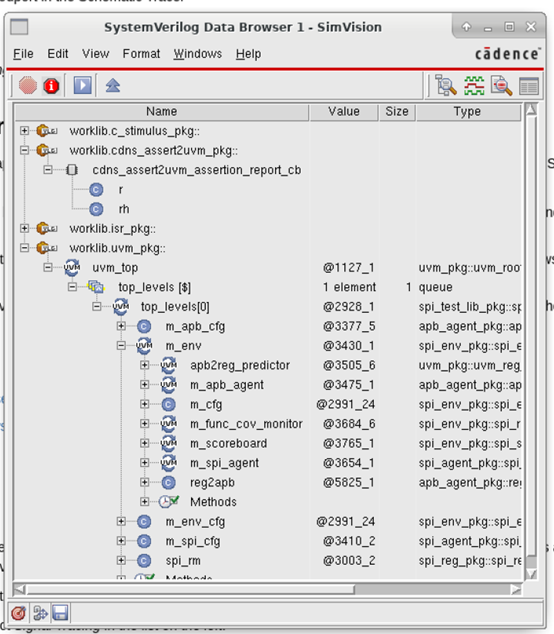
Constraints Debugger
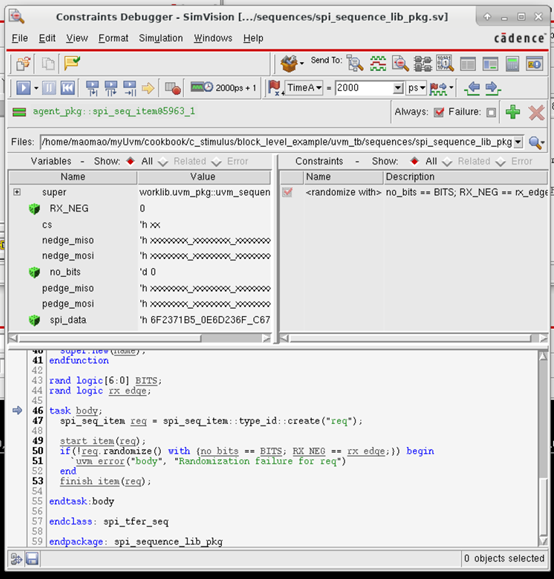
審核編輯:黃飛
-
Verilog
+關注
關注
28文章
1344瀏覽量
109986 -
Layout
+關注
關注
14文章
402瀏覽量
61656 -
Xcelium
+關注
關注
1文章
5瀏覽量
5871
原文標題:xcelium筆記 | SimVision調試SystemVerilog簡介
文章出處:【微信號:ExASIC,微信公眾號:ExASIC】歡迎添加關注!文章轉載請注明出處。
發布評論請先 登錄
相關推薦
SystemVerilog 的VMM驗證方法學教程教材
[啟芯公開課] SystemVerilog for Verification
做FPGA工程師需要掌握SystemVerilog嗎?
SystemVerilog Assertion Handbo
SystemVerilog的斷言手冊
基于事件結構的SystemVerilog指稱語義
基于SystemVerilog語言的驗證方法學介紹
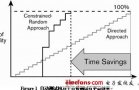




 使用SystemVerilog調試布局方法
使用SystemVerilog調試布局方法










評論